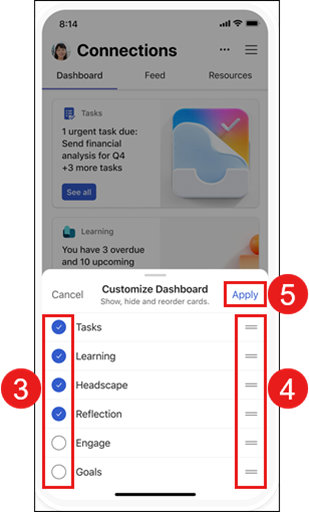Viva Connections na cestách
Mobilná aplikácia Viva Connections v aplikácii Microsoft Teams uľahčuje prístup k nástrojom, novinkám, zdrojom bez ohľadu na to, kde sa nachádzate. Viva Connections prenesie interné zdroje vašej organizácie do služby Microsoft Teams, kde je jednoduchšie zdieľať, spolupracovať a konverzovať na jednom mieste. Objavte nástroje, ktoré vám pomôžu vykonávať každodenné úlohy na tabuli, kontrolovať prispôsobené správy a informácie v informačnom kanáli a získať jednoduchý prístup k relevantnému obsahu v zdrojoch.

Prístup k Viva Connections v mobilnom zariadení
-
Otvorte aplikáciu Teams v počítači.
-
Ak chcete aplikáciu Viva Connections pripnúť do ponuky Teams, vyberte položku Ďalšie pridané aplikácie (tri bodky).
-
V ponuke aplikácie vyberte ikonu, ktorú vaša spoločnosť vytvorila pre Viva Connections, alebo vyhľadajte aplikáciu na paneli hľadania.
-
Vyberte ikonu, pre Viva Connections vybrala vaša spoločnosť. Aplikácia Viva Connections sa zobrazí v ľavej navigačnej ponuke.
-
Kliknite pravým tlačidlom myši na ikonu a vyberte položku Pripnúť.
Mobilné prvky
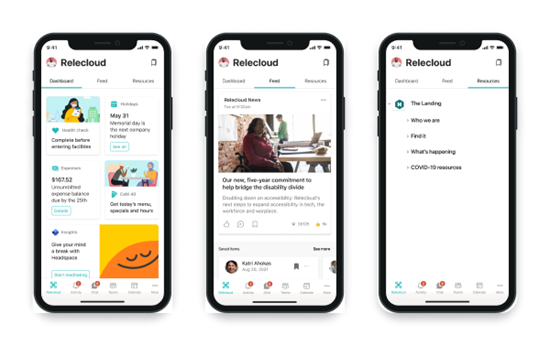
Stláčaním klávesu Tab prechádzajte hlavnými prvkami mobilnej aplikácie Viva Connections.
Tabuľa – spája nástroje a zdroje potrebné na to, aby ste svoju prácu dokončili.
Informačný kanál – agreguje konverzácie z viacerých zdrojov na základe lokalít a komunít, ktoré sledujete.
Zdroje – zobrazia sa prostriedky vášho intranetu, aby ste sa mohli jednoducho dostať do ďalších obľúbených destinácií.
Prispôsobenie tabule v mobilnom Viva Connections
Používatelia mobilnej aplikácie Viva Connections môžu zmeniť poradie, skryť a zobraziť karty na tabuli. Všetky zmeny vykonané v mobilnom počítači ovplyvnia len mobilné prostredie a nebudú mať vplyv na používanie počítača alebo tabletu.
Ak chcete získať prístup k možnosti prispôsobenia v Viva Connections mobile:
-
Vyberte tri bodky v pravom hornom rohu mobilného zariadenia.
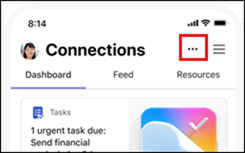
-
V dolnej časti zariadenia sa otvorí ponuka. Vyberte položku Prispôsobiť tabuľu (dashboard).
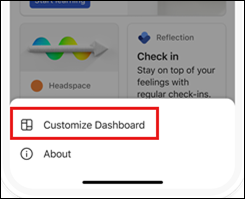
-
Tu môžete vybrať karty, ktoré chcete zobraziť alebo skryť, a to začiarknutím políčka vedľa karty.
-
Ak chcete zmeniť poradie kariet, vyberte dva riadky napravo od názvu karty a presuňte názov na nové miesto v zozname.
-
Po dokončení prispôsobovania tabule vyberte položku Použiť.